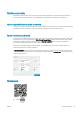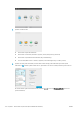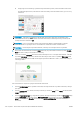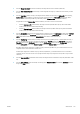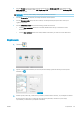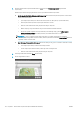HP PageWide XL 4000/4100 Printer and Multifunction Printer User Guide
Ak vyberiete možnosť Custom size (Vlastná veľkosť), zobrazia sa dve nové nastavenia:
– Položka Custom width (Vlastná šírka) umožňuje nastaviť špeciálnu šírku plochy skenovania alebo
zadať 0 (nula) pre automatické zistenie šírky.
– Položka Custom length (Vlastná dĺžka) umožňuje nastaviť špeciálnu dĺžku plochy skenovania alebo
zadať 0 (nula) pre automatické zistenie dĺžky.
● Položka Orientation (Orientácia) umožňuje nastaviť orientáciu strany na Landscape (Na šírku) alebo Portrait
(Na výšku), keď je položka Input size (Veľkosť vstupu) nastavená na Custom size (Vlastná veľkosť), Roll
width (Šírka kotúča) alebo ľubovoľnú Standard size (Štandardná veľkosť) okrem A0.
● Položka Positioning (Umiestnenie) umožňuje nastaviť polohu originálnej strany v oblasti veľkosti vstupu, v
prípade, že veľkosť vstupu nie je automatická. Možnosti sú Top-left (Vľavo hore), Top-center (Stred hore),
Top-right (Pravo hore), Middle-left (Vľavo v strede), Middle-center (Stred v strede), Middle-right (Vpravo v
strede), Bottom-left (Vľavo dole), Bottom-center (Stred dole), Bottom-right (Vpravo dole).
Napríklad ak skenujete originál A1 a veľkosť vstupu je menšia (napríklad A2), pri umiestnení vľavo hore sa
originálna strana oreže z ľavého horného rohu.
Ak skenujete originál A2 a veľkosť vstupu je väčšia (napríklad A1), pri umiestnení vľavo hore sa umiestni
originálny obraz v ľavom hornom rohu a pridajú sa biele okraje na pravej strane a naspodku na vytvorenie
obrazu A1.
● Položka Scan resolution (Rozlíšenie skenovania) umožňuje nastaviť rozlíšenie na 200, 300 alebo 600 dpi.
● Položka Color options (Možnosti farieb) umožňuje vybrať Black and white (Čiernobiele), Grayscale (Odtiene
sivej) alebo Color (Farba).
● Položka Smart & detailed background removal (Inteligentné a podrobné odstránenie pozadia) sa môže
použiť, ak máte originál s pozadím, ktoré nie je úplne biele, alebo originál na priesvitnom papieri.
Inteligentné odstránenie pozadia analyzuje obsah skenovaného originálu a automaticky odstráni pozadie,
aby malo čistú bielu farbu bez odstránenia obsahu (čiary a oblasti). Inteligentné odstránenie je k dispozícii
len pre obrázky Lines (Čiary) a Mixed (Zmiešané) (typ obsahu), v Grayscale (odtiene sivej) (možnosti farieb).
Podrobné odstránenie pozadia umožňuje doladiť výsledok inteligentného odstránenia pozadia, keď je
zapnuté, alebo nastaviť manuálnu úroveň odstránenia pozadia, keď je inteligentné odstránenie vypnuté,
pre akýkoľvek typ originálu. Tieto hodnoty môžete určiť na škále od tmavej po svetlú, merané v hodnotách
od -6 do +6. Predvolená hodnota oboch možností je nula.
Napríklad ak kopírujete originálnu modrotlač (čiary s modrým pozadím) a výsledok inteligentného
odstránenia pozadia ukazuje nejaký šum pozadia, môžete zvýšiť podrobné odstránenie pozadia (napríklad
na +3), aby sa pozadie odstránilo a urobilo belšie. Majte na pamäti, že inteligentné odstránenie pozadia
analyzuje každú stranu; takže ak máte strany s rôznymi pozadiami, automaticky nastaví odlišnú hodnotu
odstránenia pre každú stranu.
POZNÁMKA: Pre dosiahnutie lepších výsledkov by sa mala väčšina typov originálneho papiera vkladať so
svojím obsahom (čiary, polia oblastí, pole s nadpisom) na prvých 8,4 cm dĺžky skenovanej oblasti.
Typ papiera amoniaková/stará modrotlač sa môže vložiť z ľubovoľnej strany, pretože odstránenie pozadia
používa inteligentný algoritmus, optimalizovaný pre originály s nejednotným alebo zašumeným pozadím.
124 Kapitola 7 Skenovanie a kopírovanie (len multifunkčná tlačiareň) SKWW